现在使用电脑的用户越来越多,而电脑屏幕分辨率数值决定着清晰度,一般分辨率都是系统默认设置好的,一位用户询问说电脑怎么将屏幕分辨率,那么电脑显示器分辨率怎么调整,下面来看
不同的显示器有相应的屏幕分辨率,如果一个19寸的显示器配1024*768的屏幕分辨率就会显得很不舒服,电脑屏幕分辨率得很低,桌面图标严重变形而且不清晰。这样的话会影响用户的使用效果,那么电脑显示屏分辨率太低怎么调整?下面,小编就来跟大家分享调整电脑显示器分辨率的操作方法。
1、使用快捷键win+i进入windows设置界面,然后点击打开“系统”。
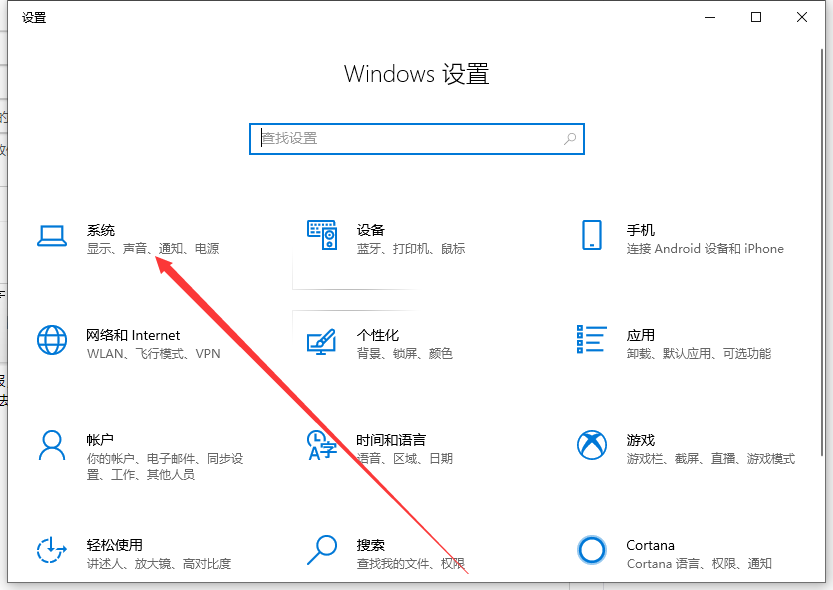
2、打开后点击左侧的“显示”。

3、在右侧的高级缩放设置下就能调整分辨率了,建议直接选择使用系统推荐的分辨率。
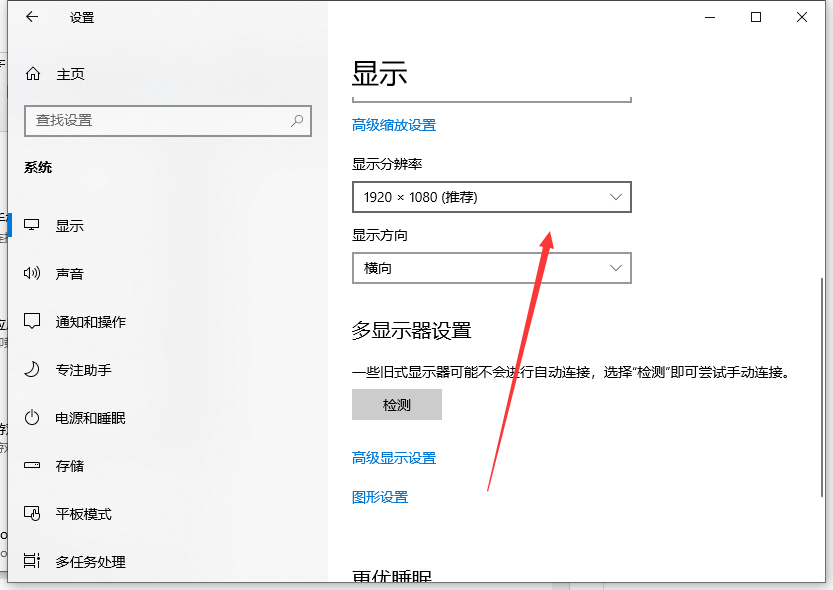
4、如果想要修改,就点击我们想要修改的分辨率,如果不想要了,就点击恢复。
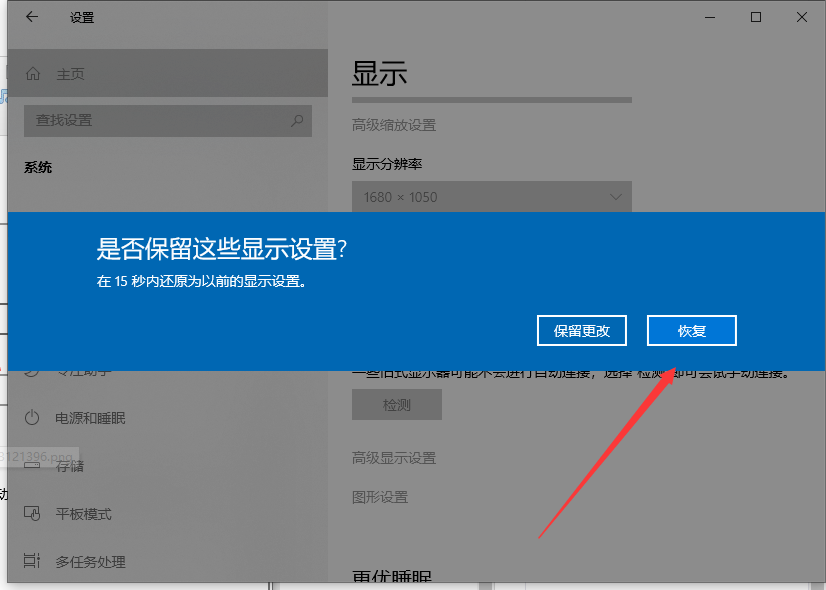
以上就是电脑显示器分辨率怎么调的步骤教程啦,希望能帮助到大家。
